
ASTRO Command Center este un instrument util pentru utilizatori pentru a actualiza firmware-ul și a personaliza parametrii de intrare și de ieșire pentru a fi configurați cu precizie pentru configurația lor specifică. Dar unii dintre ei se confruntă cu problema nu detectează căști, A50 .
Dacă se întâmplă să fiți unul dintre ei și vă zgâriați și vă întrebați cum să o remediați, ați ajuns la locul potrivit. Vă vom ghida prin pașii pentru a o remedia.
Încercați aceste remedieri
Este posibil să nu fie nevoie să le încercați pe toate; pur și simplu mergeți în jos pe listă până când îl găsiți pe cel care face trucul.
- Deconectați căștile de la computer.
- Conectați setul cu cască la un alt computer unde este instalat ASTRO Command Center.
- Verificați dacă setul cu cască este recunoscut cu succes.
- Dacă nu este detectat, poate fi necesar să contactați asistența ASTRO sau vânzătorul pentru reparație sau înlocuire.
- Pe tastatură, apăsați tasta Sigla Windows + tastele I simultan pentru a deschide Setări.
- Selectați Actualizare și securitate .

- Din panoul din stânga, faceți clic pe Depanați . Apoi evidențiați Bluetooth instrument de depanare și faceți clic Rulați instrumentul de depanare .

Dacă nu apar instrumente de depanare, dați clic Instrumente de depanare suplimentare .

- După ce ați finalizat acești pași, Windows va rula și va aplica remedieri conform configurației dvs.
- În caseta de căutare, tastați verifică pentru actualizări . Apoi faceți clic pe el din lista de rezultate.

- Faceți clic pe Verifică pentru actualizări fila. Când este disponibil, sistemul dumneavoastră va începe să descarce și să instaleze actualizările. Așteptați cu răbdare să se termine și vi se va cere o repornire.

- Rulați Driver Easy și faceți clic pe Scaneaza acum buton. Driver Easy va scana apoi computerul și va detecta orice dispozitive cu drivere învechite.

- Clic Actualizați toate . Driver Easy va descărca și actualiza apoi toate driverele de dispozitiv învechite și lipsă, oferindu-vă cea mai recentă versiune a fiecăruia, direct de la producătorul dispozitivului.
Acest lucru necesită Versiune Pro care vine cu suport complet și o garanție de rambursare a banilor de 30 de zile. Vi se va solicita să faceți upgrade când faceți clic pe Actualizare tot. Dacă nu doriți să faceți upgrade la versiunea Pro, puteți actualiza driverele și cu versiunea GRATUITĂ. Tot ce trebuie să faceți este să le descărcați pe rând și să le instalați manual.
 Versiunea Pro a Driver Easy vine cu suport tehnic complet . Dacă aveți nevoie de asistență, vă rugăm să contactați Echipa de asistență Driver Easy la support@letmeknow.ch .
Versiunea Pro a Driver Easy vine cu suport tehnic complet . Dacă aveți nevoie de asistență, vă rugăm să contactați Echipa de asistență Driver Easy la support@letmeknow.ch . - Deschideți Fortect și va rula o scanare gratuită a computerului și vă va oferi un raport detaliat al stării computerului. Va dura câteva minute.
- Dacă Fortect detectează probleme pe computer, faceți clic Începeți reparația pentru a începe procesul de reparație.

Pentru utilizatorii care au stația de bază A50, înainte de a trece la pașii de depanare de mai jos, trebuie să vă asigurați că îl setați la Modul PC pentru a se asigura că Centrul de comandă îl va putea detecta.
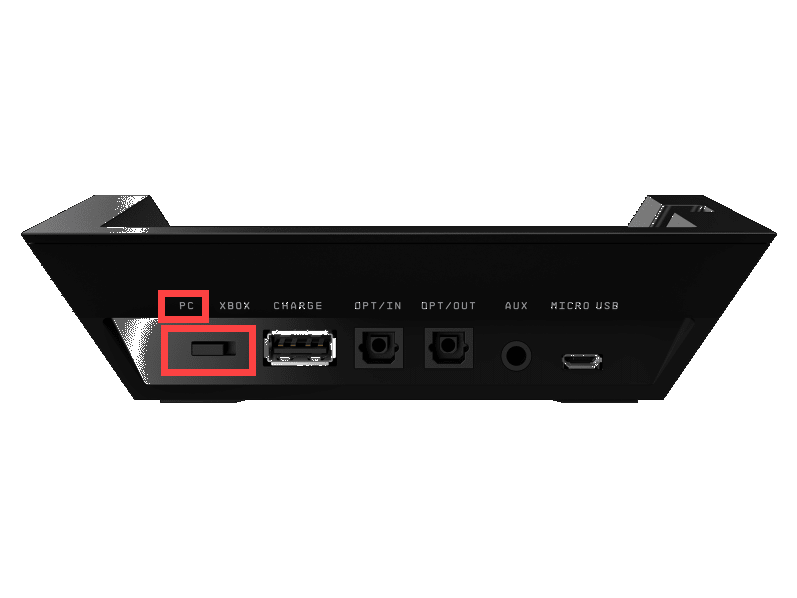
1. Verificați dacă există probleme hardware
Pentru a exclude problema, mai întâi va trebui să verificați dacă există vreo eroare hardware. Pentru a începe, pur și simplu efectuați pașii de mai jos:

Dacă funcționează așa cum este prevăzut pe celălalt computer, problema dvs. ar putea fi atribuită unor configurații greșite ale sistemului dvs. sau există unele erori în versiunea software-ului pe care l-ați instalat. În acest caz, puteți încerca următoarea remediere de mai jos.
2. Rulați Instrumentul de depanare Windows
Windows Troubleshooter este o caracteristică pe care utilizatorii o pot utiliza pentru a remedia unele probleme comune. Prin urmare, înainte de a trece la orice ajustări avansate, ar trebui să profitați de această funcție la îndemână și să verificați dacă vă ajută să vă rezolvați problema.
Dacă Windows nu reușește să detecteze probleme sau puteți vedea îmbunătățiri vizibile, ar trebui să treceți la următoarea remediere.
3. Verificați actualizările Windows
Actualizările Windows vin de obicei cu remedieri de erori și introduc funcții noi. Unele actualizări abordează erori și probleme în Windows, care pot avea un impact negativ asupra stabilității sistemului dvs. de operare. Și asta ar putea declanșa problema pe care o întâmpinați. Pentru a o remedia, pur și simplu descărcați și instalați toate actualizările Windows.
După repornire, încercați să vă conectați dispozitivul. Dacă problema persistă, treceți la următoarea remediere.
4. Actualizați driverele dispozitivului
În continuare, ar trebui să aruncați o privire la driverele dvs. Dacă utilizați drivere învechite sau configurate greșit, pot apărea diferite tipuri de probleme. Deoarece driverele joacă un rol important în menținerea computerului în stare bună de funcționare și în salvarea acestuia de probleme potențial costisitoare pe linie.
Puteți efectua actualizări manuale prin intermediul Managerului de dispozitive sau puteți accesa pagina de descărcare a driverelor a producătorului dispozitivului pentru a căuta driverele care sunt compatibile cu sistemul dvs., apoi descărcați și instalați fiecare dintre acestea în mod corespunzător, urmând instrucțiunile de pe ecran. Sună ca un proces plictisitor și chinuitor, nu? Este, mai ales dacă nu ești expert în tehnologie. Pentru a fi simplu, puteți folosi Driver Ușor , un instrument puternic care vă poate ajuta să detectați driverele învechite sau lipsă, să descărcați și să instalați driverele corecte pentru sistemul dvs.
După ce driverele sunt complet actualizate, reporniți computerul pentru ca modificările să aibă efect complet. Apoi verificați dacă ASTRO Command Center vă poate detecta dispozitivul acum. Dacă tot nu vă puteți rezolva problema, treceți la următoarea remediere.
5. Reinstalați Astro Command Center
Dacă nu este nimic în neregulă cu sistemul dvs., este timpul să verificați dacă versiunea software-ului pe care o utilizați în prezent este într-o stare de eroare. Acest lucru se întâmplă la un moment dat și o simplă reinstalare poate rezolva problema.
Pentru a reinstala ASTRO Command Center, va trebui mai întâi să-l dezinstalați. presa Sigla Windows + tastele R simultan pentru a deschide caseta Run. Apoi tastați appwiz.cpl . Odată ce se deschide o fereastră, găsiți ASTRO Command Center și dezinstalați-l.
Când procesul de dezinstalare este încheiat, încercați să îl descărcați și să îl instalați urmând ghidul pas cu pas.
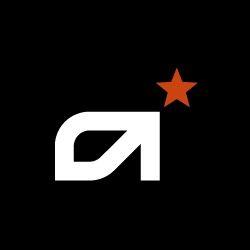
6. Reparați fișierele de sistem corupte
Dacă nimic altceva nu ajută, dvs fișiere de sistem corupte poate fi vinovatul și va trebui să le reparați. Pentru această lucrare, instrumentul System File Checker ar putea ajuta. Puteți rula comanda sfc /scannow, sperăm, pentru a ajuta la identificarea problemelor și pentru a repara fișierele de sistem lipsă sau corupte. Dar de cele mai multe ori, scanează doar fișierele majore și poate rata probleme minore.
Într-o astfel de situație, veți avea nevoie de un instrument mai puternic, specializat în repararea Windows. Și vă recomandăm Fortect , un instrument de reparare automat Windows care scanează computerul pentru fișiere problematice și înlocuiește fișierele care funcționează defectuos.
După reparație, problema dvs. ar trebui rezolvată și ar trebui să vă puteți bucura din plin de căștile.
Sper că această postare a ajutat! Dacă aveți idei sau întrebări, nu ezitați să ne trimiteți un rând în secțiunea de comentarii de mai jos. Și vă vom contacta cât de curând.








![[Descărcați] Driver AMD Ryzen ușor și gratuit](https://letmeknow.ch/img/other/63/amd-ryzen-pilote-facilement-gratuitement.jpg)





![[Rezolvată] Eroare fatală Ghostrunner pe Windows 10](https://letmeknow.ch/img/program-issues/46/ghostrunner-fatal-error-windows-10.jpg)